Pour une expérience encore plus raffinée, un surclassement possible avec le PREMIUM
Suivez votre flotte en temps réel et gagnez du temps grâce à une planification d'itinéraire efficace !
Obtenez le forfait le mieux adapté à vos besoins

N ° 1 évalué pour la productivité, les délais et les coûts dans les logiciels de planification d'itinéraires
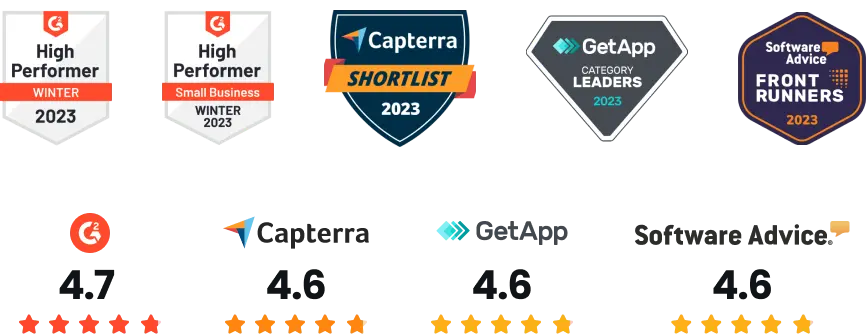
Ils nous font confiance : 10,000+ Des entreprises pour des itinéraires optimisés
Utilisé par plus de 800K conducteurs à travers 150 pays à terminer leur travail plus rapidement !

























